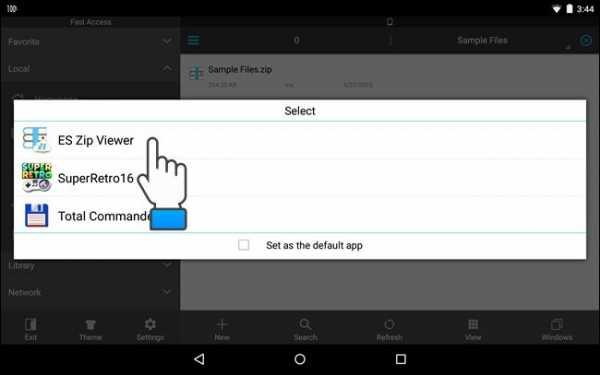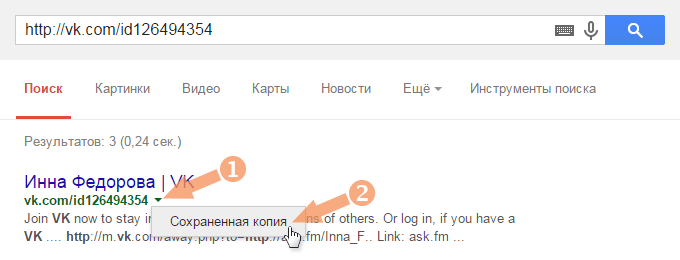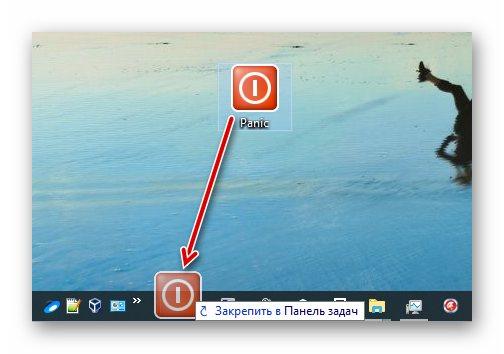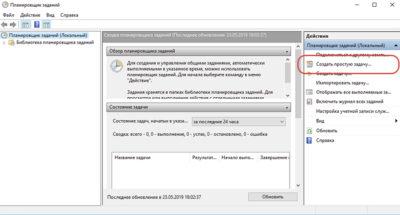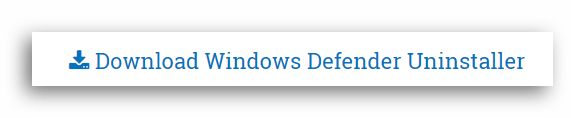Почему сбивается время на компьютере после выключения и перезапуска?
Содержание:
- Другие причины, почему сбивается время на компьютере
- Еще одна причина сброса даты и времени
- Неправильный часовой пояс
- Батарейка материнской платы
- Синхронизация времени Windows 10
- Почему за время, пока компьютер выключен, сильно отстают системные часы, сбивается дата
- Замена батарейки
- Насколько важны правильные дата и время на компьютере
- Почему сбивается время на ноутбуке
- Почему постоянно сбивается время и дата на компьютере, ноутбуке после выключения: что делать, как устранить ошибку?
Другие причины, почему сбивается время на компьютере
Крайне редко часы сбиваются вследствие других причин. Например, из-за утилит активаторов, которые сбрасывают тестовый срок для платных программ, чтобы пользоваться ими бесплатно. Они могут менять время, продлевая работу таких программ.
Лучше не пользоваться такими программами. Иначе, обеспечивая работоспособность одних программ, мы можем испортить работу других, причем довольно важных программ, например, программ обновления антивирусов. В итоге «словим» вирусов из-за сбоев обновления антивирусной программы. Хорошего в этом, прямо скажем, мало.
Иногда причиной сбоев могут стать сами компьютерные вирусы (которых мы уже «словили»!), которые внедрились в системные файлы. При подозрении заражения ПК, проверьте систему антивирусной программой. Хотя в такой ситуации, приводящей к сбоям даты и времени, может потребоваться не просто «лечение», а полная переустановка операционной системы.
Плавающие причины сбоев даты и времени на компьютере
Некоторые пользователи могут столкнуться с «плавающими» проблемами сбоев даты и (или) времени. Например, иногда время может сбиваться при выключении компьютера и последующем включении, а иногда – нет.
Или может сбиваться только время, а дата при этом сохраняется, а в следующий раз может и дата «поплыть». Дата может «плавать» как в прошлое (например, показывает 2000 год), так и в будущее (например, 2099 год).
Время может обнуляться (00:00:00 на момент включения ПК), а может и сохраняться на момент предыдущего выключения, как будто оно «застыло» на той отметке «вчера» (например, на вчерашней отметке 20:43:49).
Плавающие проблемы не менее опасны и коварны, чем постоянные сбои времени и (или даты).
Батарейка BIOS полуживая
Плавание проблемы, отсутствие четкого повторения сбоев может быть вызвано тем, что батарейка BIOS еще немного «жива».
Например, если вчера Вы поработали на компьютере дольше обычного, и сегодня включили его раньше обычного времени, то батарейки BIOS может «хватить» на этот период отключения ПК, чтобы запомнить и сохранить дату и добросовестно «отсчитывать» время. Соответственно, при включении компьютера Вы не видите проблем.
Но стоит только выключить компьютер пораньше обычного, а включить назавтра позже обычного – «пожалуйте Вам с кисточкой», дата и время уже сбились, ресурса батарейки BIOS нам не хватило на более длительный промежуток времени выключения ПК.
Длительное отключение компьютера
Плавающие проблемы могут возникнуть после длительного отключения ПК, например, на месяц или того больше. Это опять же служит первым признаком того, что батарейка BIOS уже «полуживая», она не выдерживает длительные периоды не работы компьютера, длительные периоды отключения компьютера от электрической сети 220В.
Вывод по плавающим проблемам
Плавающие проблемы нужно решать, не дожидаясь, пока они не превратятся в постоянные проблемы. Решать по тем же правилам, что были описаны выше для постоянных проблем сбоев даты и (или) времени:
замена батарейки BIOS,
отказ от применения программного обеспечения, самостоятельно регулирующего время в ПК,
проверка на наличие вирусов, их лечение.
Или даже решать переустановкой операционной системы, если другие методы не позволяют избавиться от проблемы, когда сбивается дата и время на компьютере.
В то же время, если Вы видите сбои даты и (или) времени (постоянные или плавающие), то это указывает на неисправность аппаратной или программной части ПК. Такой компьютер надо ремонтировать, не дожидаясь развития последствий от неправильной установки даты и (или) времени.
P.S. Статья закончилась, но можно еще почитать:
Распечатать статью
Получайте актуальные статьи по компьютерной грамотности прямо на ваш почтовый ящик. Уже более 3.000 подписчиков
.
Важно: необходимо подтвердить свою подписку! В своей почте откройте письмо для активации и кликните по указанной там ссылке. Если письма нет, проверьте папку Спам
Еще одна причина сброса даты и времени
Второй причиной того, что время на компьютере сбивается может быть неправильный выбор часового пояса вашего региона
Важно чтобы время, которое вы установили совпадало с вашим часовым поясом. Если часовой пояс установлен правильно, батарейка хорошая, а время на вашем компьютере все равно сбивается, то можно предположить, что в вашей системе нет последних обновлений и имеются разногласия с сервером времени в интернете
Чтобы время на компьютере не сбивалось нужно сделать следующее.
На часах в трее нажмите правой клавишей мыши, после чего откроется контекстное меню. Дальше выбираем пункт Настройка даты и времени.
На вкладке Дата и время выбираем — Изменить часовой пояс.
Снимаем галочку с пункта Автоматический переход на летнее время и обратно и нажимаем ОК.

Дальше переходим на вкладку Время по интернету и нажимаем — Изменить параметры.
В отрывшемся окне Настройка времени по интернету нужно снять галочку с пункта Синхронизировать с сервером времени в Интернете и нажать ОК>.
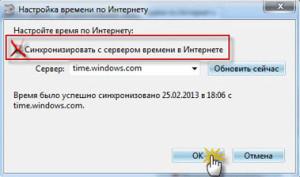
Чтобы изменения вступили в силу не забываем нажимать ОК.
На этом всё. Ниже можно обсудить и поделиться вашим опытом.
Неправильный часовой пояс
Время может сбиваться в результате неверного выставленного в системных часах часового пояса. Тогда при синхронизации времени компьютер получает данные, не соответствующие Вашему региону. В итоге часы корректируются неверно.

Рис. 1 Ищем настройки часового пояса, даты и времени на компьютере
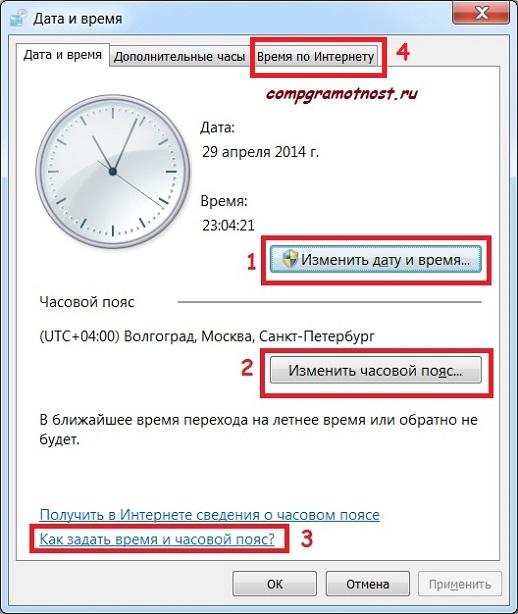
Рис. 2 Проверяем и исправляем самостоятельно настройки часового пояса, времени и даты на компьютере
Синхронизировать компьютерные часы с часами в Интернете я не рекомендую, хотя такая возможность в данной программе есть (вкладка «Время по Интернету», отмеченная цифрой 4 на рис. 2). Почему не рекомендую? Ведь, казалось бы, такой удобный сервис, когда часы автоматически «подправляются», синхронизируются с эталонными часами, размещенными в Интернете.
Дело в том, что с некоторого момента времени в нашей стране время перестали переводить с зимнего на летнее и наоборот, а по всему миру это продолжают делать. Делается этот перевод и в Интернете. Поэтому, если синхронизировать время ПК с временем в Интернете, то при переводе стрелок часов по всему миру, часы будут переведены и в компьютере. Соответственно, время станет отображаться неправильно, не так, как это установлено в нашей стране.
Батарейка материнской платы
Системное время определяется при помощи BIOS – небольшой программы, которая управляет работой компонентов и сохраняет изменения настроек. Микросхеме, на которую записан BIOS, необходимо автономное питание. Его предоставляет батарейка, встроенная в материнскую плату. Поскольку со временем батарейка изнашивается, выдаваемой энергии становится недостаточно для определения и сохранения параметра времени.
Диагностировать проблему можно следующим образом:
- Перезагрузить ПК.
- В момент запуска нажать комбинацию, ответственную за вызов BIOS (можно увидеть на стартовом экране или найти в Интернете).
- Проверить, какое время отображается в интерфейсе BIOS. Если оно не верное, то, вероятнее всего, батарейка материнской платы требует замены.
Среди признаков неисправности элемента питания можно выделить и следующие:
- регулярные сбои, происходящие во время запуска компьютера;
- после старта системы в области уведомлений указано время выключения;
- время скидывает на дату выпуска BIOS или материнской платы.
Определив, что проблема сокрыта в батарейке, нужно приступить к её замене. Для этого необходимо приобрести батарейку CR2032, выпускаемую в форме «таблетки».

Замену можно произвести по следующему алгоритму:
- Отключить питание.
- Вскрыть системный блок и найти место, в которое установлена батарейка.
- Нажать на механизм, расположенный рядом с гнездом, и извлечь элемент.
- Установить новую батарею.

Синхронизация времени Windows 10
После обнаружения неправильного времени (часто бывает в операционной системе без стабильного подключения к Интернету) зачастую достаточно включить автоматическую синхронизацию времени или же выполнить её вручную. Для этого в указанном выше расположении просто ползунок пункта Установить время автоматически перетяните в положение Включено. При необходимости выполнения ручной синхронизации часов нажмите кнопку Синхронизировать.
В расположении стандартной Панели управления перейдите в раздел Часы и регион > Дата и время. Теперь в закладке Время по Интернету нажмите кнопку Изменить параметры… В открывшемся окне установите отметку Синхронизировать с сервером времени в Интернете. Как можно догадаться без стабильного Интернет-соединения обновить время и дату в автоматическом режиме не получиться.
Надеюсь, тут всё предельно ясно. Если же более подробно говорить о замене батарейки на материнской плате, то стоит отметить после её извлечения будет выполнен полный сброс настроек БИОС. Дополнительно можно выполнить сброс CMOS с помощью перемычки на плате, для выполнения которого необходимо ознакомиться с инструкцией.
После полного отключения компьютера от сети, в случае севшей батарейки, и повторного включения будет отображаться неправильное время в БИОС. Притом в таком случае можно будет увидеть разницу не в один час, а в несколько десятков лет. Это уже нам говорит о необходимости замены батарейки БИОС материнской платы.
Заключение
Почему за время, пока компьютер выключен, сильно отстают системные часы, сбивается дата
Скрыть рекламу в статье
Почему за время, пока компьютер выключен, сильно отстают системные часы, сбивается дата?
Причина, скорее всего, в севшей батарее материнской платы, которая отвечает за сохранение настроек BIOS и ход часов, когда компьютер отключен от сети. Придется ее заменить. Купить батарейку (как правило, элемент CR-2032) можно в любом магазине электротехники. Стоит она совсем недорого. Для уверенности возьмите свою батарейку с собой в качестве образца и покажите продавцу.
Содержание
У меня новый SATA-винчестер на 160 Гбайт, однако Windows XP определяет всего 120 Гбайт. Куда пропали остальные 40 Гбайт?
Новый винчестер издает странный звук во время работы. Он не похож на тот, с которым работал старый диск. Это нормально или стоит бить тревогу?
Скорость работы винчестера SATA оставляет желать лучшего. Как использовать его на полную мощность?
Как выяснить, все ли с моим винчестером в порядке или он скоро выйдет из строя?
Хочу следить за «здоровьем» винчестера. С помощью какой программы это можно делать?
Я установил еще один винчестер, однако Windows XP его не распознает. Что можно сделать?
После подключения второго жесткого диска Windows не загружается. Что делать?
Когда включаю компьютер, при загрузке пишется Insert system disk and press enter. Что нужно делать?
При выключении не дождался конца процесса и отключил питание. Теперь при запуске компьютер начинает бесконечно обращаться к жесткому диску. Получается загрузить только консоль восстановления. Что делать?
При загрузке Windows появляется сообщение – неправильный файл boot. ini. За что этот файл отвечает и как исправить данную ошибку?
Возле часов постоянно отображается значок Безопасное извлечение устройства, который предлагает отключить жесткий диск и привод… Как его убрать?
Материнская плата имеет возможность организации RAID-массивов из двух SATA-дисков. Можно ли подключить к ней только один SATA-диск?
Если не включить внешний модем (COM-порт) до загрузки компьютера, то он не определяется системой. Это можно исправить?
Появляется «синий экран» с ошибкой, что делать?
При установке драйвера появляется сообщение об отсутствии у драйвера цифровой подписи
Как узнать, все ли в порядке с батареей или уже пора приобретать новую?
Почему указатель оптической мыши самопроизвольно двигается по экрану?
Время от времени оптическая мышь начинает мигать. Она сломалась?
Экран ноутбука буквально за месяц покрылся царапинами. Почему так произошло и как этого избежать в дальнейшем?
После установки нового картриджа принтер перестал печатать. Почему?
При печати появляется сообщение об ошибке подсистемы Диспетчера очереди печати. Что делать?
Что делать, если при установке принтера появляется сообщение Невозможно завершение операции. Подсистема печати недоступна?
Старый монитор начал издавать высокий звук, от которого болит голова. Как это прекратить?
Изображение на мониторе стало нечетким. Нужно нести в ремонт или есть альтернатива?
Удалил драйвер видеокарты, а потом еще и отключил устройство по умолчанию SVGA. После перезагрузки увидел черный экран… Что делать?
Как устранить конфликт устройств?
Когда звонит телефон, начинает загружаться компьютер. Помогает только отключение кабеля от модема. Почему так происходит?
Почему за время, пока компьютер выключен, сильно отстают системные часы, сбивается дата?
Что обозначают пункты в BIOS?
Компьютер сам перезагружается. Что делать?
Замена батарейки
Если время и дата сбиваются постоянно после выключения ноутбука, то здесь отключение синхронизации и автоматического перехода не поможет. Почему так происходит? Чаще всего причиной становится севшая батарейка, которая дает энергию для хранения определенного количества данных после выключения ноутбука. В частности, именно в этой памяти содержатся сведения о системном времени, поэтому если батарейка не работает, но и часы постоянно сбиваются.
Но прежде чем заменять батарейку, необходимо до неё добраться и убедиться, что она действительно села. В ноутбуке это сделать сложнее, чем в системном блоке, потому что лэптоп фактически придется полностью разобрать. Если вы ранее никогда этого не делали, обратитесь в сервисный центр, чтобы исключить появление более серьезных проблем из-за собственных ошибок. Если вы всё же решили рискнуть и разобрать лэптоп самостоятельно, найдите инструкцию по разбору своей модели.
Диагностировать, виновата ли батарея в том, что время постоянно сбивается, можно с помощью вольтметра. Подключите черный щуп к «земле», а красный – к «+» батарейки. Если напряжение ниже 2,75В, то проблема точно в батарейке. Почему именно это значение? Оно было выведено в результате практических опытов. При напряжении ниже 2,75В время и дата не сохраняется.
Отремонтировать батарейку нельзя, устранить сбой поможет только замена элемента питания. В системном блоке компьютера эта операция занимает минут 15, но на ноутбуке придется потратить больше времени. В лэптопе замена CMOS батарейки требует доступа к материнской плате, получить который часто можно только после извлечения модулей ОЗУ, жесткого диска и многочисленных шлейфов.
Неизвестно почему, но некоторые производители ноутбуков решили не размещать элемент питания в специальном гнезде, а припаяли его к материнской плате или присоединили с помощью проводов. Замена такой батарейки усложняется еще больше. Поэтому нужно обязательно использовать схему разбора. Общий порядок разбора такой:
- Отключить лэптоп от сети, извлечь аккумулятор.
- Снять крышку. Аккуратно вытащить жесткий диск, под которым обычно и находится батарейка CMOS.
- Заменить элемент питания и собрать ноутбук в обратном порядке.
Важно: даже если вы пользуетесь мануалом по разборке конкретной модели ноутбука, сфотографируйте, какие элементы где находятся
Обращайте внимание на длину винтиков. Если вкрутить длинный винт там, где должен быть короткий, можно вызвать короткое замыкание при включении ноутбука
Если батарея соединяется с материнской платой с помощью проводов, то припаивать их напрямую нельзя, так как велика вероятность взрыва. Покупайте сразу батарейку с проводами или закрепите провода с помощью скотча и термоусадочной трубки.
Насколько важны правильные дата и время на компьютере
На самом деле, дата и время важна не только по эстетическим соображениям. Многие забивают на эту штуку, но это крайне нежелательно, потому что многие программы запускаются, если текущая дата стоит не раньше определенного года. Бывали такие случаи не раз. Программа просто высвечивала ошибку. Оказывается она отказывалась работать, если год был меньше, чем 2006. Вот такие вот пироги.
Современные браузеры не пустят вас в интернет, если у вас стоит 2000 год, так как это не соответствует их времени. Поэтому всегда держите компьютерные часы в актуальном состоянии.
И опять же, как ни крути, но работая за компьютером или ноутбуком, мы смотрим первым делом на часы в области уведомлений, а не на другие устройства. Поэтому рекомендую все таки использоваться правильные даты и время.
Почему сбивается время на ноутбуке
Наиболее частые причины, почему сбивается время и дата на ноутбуке следующие:
- В настойках установлен неправильный часовой пояс.
- Программы-активаторы.
- Села (либо практически села) батарея в БИОС.
- Вирусы.
- Ноутбук отключался на очень продолжительный срок (больше одного месяца).
- Нарушения в работе материнской платы.
- Статический разряд (из-за пыли в корпусе ноутбука).
Износ батареи материнской платы
Если на панели часов неправильно показывается дата и время, точнее всё время показывается на несколько лет назад, то причина чаще всего состоит в севшей батареи, которая находится на материнской плате. Зачем требуется батарейка?
На материнской плате в любой электронной вычислительной техники, без разницы лэптоп это или стационарный ПК, установлена батарея, так называемая «таблетка». Её основная задача состоит в том, чтобы после отключения оборудования сохранять информацию БИОС, в том числе время.
Основным признаком того, что необходимо заменить батарею может быть появление перед запуском Виндовс чёрной картинки с надписью «Default loaded». При этом предлагается выбрать одну из функциональных кнопок F1-12 для указания требуемых настроек.
Исправляется эта проблема с помощью установки нового элемента питания. В стационарном ПК это выполнить гораздо проще, в отличие от ноутбука. Чтобы поставить новый источник питания для обычного ПК нужно открутить панель сбоку системного блока, отыскать непосредственно батарею и выполнить её замену.
Все модели ноутбуков имеют определённые особенности конструкции, то есть, без определённого опыта и специальных инструментов с выполнением даже обычной установки нового источника питания могут появиться проблемы.
Если на лэптопе всё время сбивается дата, то желательно всё же обращаться за услугами в ремонтную мастерскую, а не пробовать самому исправить эту проблему, чтобы к не точно отображаемому времени не добавился треснутый корпус либо ещё страшнее, не нужно было ремонтировать материнскую плату.
Неверно выбранный часовой пояс
Также самой частой причиной того, почему неправильно показывается время, является неверно выбранный часовой пояс, не соответствующий настоящему географическому расположению. В этом случае после любого включения ноутбука устройство синхронизируется с установленным часовым поясом и отображается выбранный временной режим.
Чтобы исправить появившуюся проблему необходимо зайти в настройки часов и указать необходимые корректировки в часовом поясе. Если всё было выполнено правильно, то это не привело к требуемому результату, существует ещё ряд причин, почему неверно отображается дата.
Программы-активаторы
Эти приложения используются для сброса счётчика пользования тестовым периодом платных версий разных программ. Они изменяют дату, и так продлевают период тестового срока установленного программного обеспечения.
Если на мобильном ПК находятся такие приложения, то можно попробовать удалить их. Если после этого также ничего не поменялось, дата так и показывается неверно, переставьте Виндовс.
Вирусы
Вирусные программы могут доставлять большое количество проблем пользователям ноутбуков или стационарных компьютеров. Вирусы могут изменять в операционной системе разные системные файлы, в том числе отвечающие за настройки и отображение даты.
Чтобы избавиться от этой проблемы, нужно полностью просканировать систему с помощью антивируса, а ещё лучше разными, не только тем приложением, которое уже находится на ноутбуке. После определения вредоносной программы выполните чистку.
Неисправность материнской платы
Если после выполненных вышеописанных манипуляций так и не получилось исправить отображение реальной даты, вероятно, неисправность находится в материнской плате. Возможные нарушения целостности платы, статический разряд приводят к сбросу настроек в БИОС. Определить и исправить эту проблему смогут только специалисты в ремонтной мастерской.
Чаще всего именно вышеперечисленные причины приводят к неправильному отображению даты. Если внимательно соблюдать все инструкции и всё сделать правильно, то возможных проблем со сбоем времени на мобильном ПК появиться не должно.
Почему постоянно сбивается время и дата на компьютере, ноутбуке после выключения: что делать, как устранить ошибку?
Итак, как уже было сказано ранее, проблема со сбоем даты и времени на компьютере может быть связана как с программным сбоем настроек, так и с техническими неисправностями. И если в первом случае практически любой пользователь сможет самостоятельно устранить проблему, то во втором – разобрать ПК и провести необходимые действия способны далеко не все. Но начнем от простого к сложному. Причины сбоя даты и времени могут быть следующие:
Установлен некорректный часовой пояс
Наиболее популярной причиной сбоя даты и времени является неподходящий Вам часовой пояс. При загрузке операционной системы осуществляется синхронизация с сервером, в процессе которой сбиваются часы и календарь. Чтобы установить верный часовой пояс, Вам необходимо проделать следующие действия:
Шаг 1.
В нижнем правом углу щелкните по календарю правой кнопкой мышки и в развернувшемся списке выберите строчку «Настройка даты и времени».
Изображение 2. Запуск настроек часового пояса.
Шаг 2.
В развернувшемся окошке внимательно посмотрите на установленный часовой пояс и если он выставлен не совсем верно, то щелкните левой кнопкой мышки по кнопке «Изменить часовой пояс», найдите нужный Вам, кликните по очереди по кнопкам «Применить» и «Ок».
Изображение 3. Процесс изменения часового пояса.
Попробуйте перезагрузить компьютер и сверить часы. Если проблема не исчезла, то переходите к следующему разделу статьи.
Автоматический переход на зимнее/летнее время
Как многие знают, в 2014 году в Российской Федерации в правительстве отменили переход на зимнее/летнее время. Однако, если Ваша операционная система была установлена до 2014 года и не обновлялась, то, скорее всего, у Вас активирован такой автоматический переход. Наилучшим решением проблемы будет скачать и установить последний пакет обновлений для Вашей операционной системы, но, если Вы по каким-либо причинам не можете это сделать, то выполните следующие действия:
Шаг 1.
Вновь щелкните по календарю в правом нижнем углу правой кнопкой мышки и из появившегося списка выберите «Настройка даты и времени».
Изображение 4. Запуск настроек автоматического перехода.
Шаг 2.
- В развернувшемся окошке щелкните по вкладке «Время по Интернету», затем щелкните по кнопке «Изменить параметры» и в новом развернувшемся окошке снимите маркер со строчки «Синхронизировать с сервером времени в Интернете».
- Далее кликните по кнопкам «Применить» и «Ок» в обоих окнах.
Изображение 5. Отключение автоматического перехода.
Шаг 3.
- Теперь, все что Вам необходимо сделать – это перейти на вкладку «Дата и время», щелкнуть по кнопке «Изменить дату и время» и установить нужные Вам параметры.
- Далее следует перезагрузить компьютер и проверить, исчезла ли проблема.
Изображение 6. Ручная установка часов и календаря.
Проникновение вредоносного ПО
- Еще одной причиной, по которой могут сбиваться дата и время, является заражение ПК вирусами. Вредоносное ПО в целом нарушает работу операционной системы и сбивает ее настройки, включая дату и время.
- Проверьте свой ПК несколькими антивирусными программами. Начать можно с бесплатной утилиты Dr.Web CureIt, которую можно скачать по .
Севшая батарейка материнской платы
Мало кто знает, что материнская плата, а именно ее память, нуждается в отдельном энергопитании. В этой памяти хранится конфигурация компьютера. В том числе настройки даты и времени. Для питания материнской платы используется литиевая батарейка-таблетка на 3 Вольта, которая со временем разряжается.
Изображение 7. Батарейка для материнской платы.
Заменить данную батарейку можно самостоятельно, разобрав корпус компьютера, изъяв севшую батарейку и заменив ее новой. Однако, если Вы не разбираетесь в компьютерной технике, то настоятельно не рекомендуется проводить данную процедуру самому. Особенно если Вы владелец ноутбука. Отнесите свой компьютер в сервис или вызовите специалиста на дом, предварительно купив нужную батарейку.